Краткий и не полный обзор что имеем на данный момент. Ниже история.
Кибор — интегрированная среда для создания программ автоматизации действий на компьютере.
Создание сценариев возможно как с помощью Си образного языка, имеющего в своем арсенале более 100 функций анализа экрана, идентификации на нем различных объектов, распознавания текста, работы с окнами и контролами приложений, работы с памятью процессов, эмуляции действий клавиатуры и мыши, работы с интернетом и т.д. Так и с помощью Визуального редактора кода, который не требует от пользователя знаний языка программирования.
Это делает Кибор пригодным к использованию как опытным программистом, так и пользователю далекому от программирования, так как создание сценариев возможно с помощью наглядных блок схем алгоритма работы программы, которые потом транслируются в программный код.
При запуске программы появляется главное окно, открытое на вкладке Код. При написание кода возможно кроме спец функций использование WinApi.
Программа для автоматизации действий Tinytask?
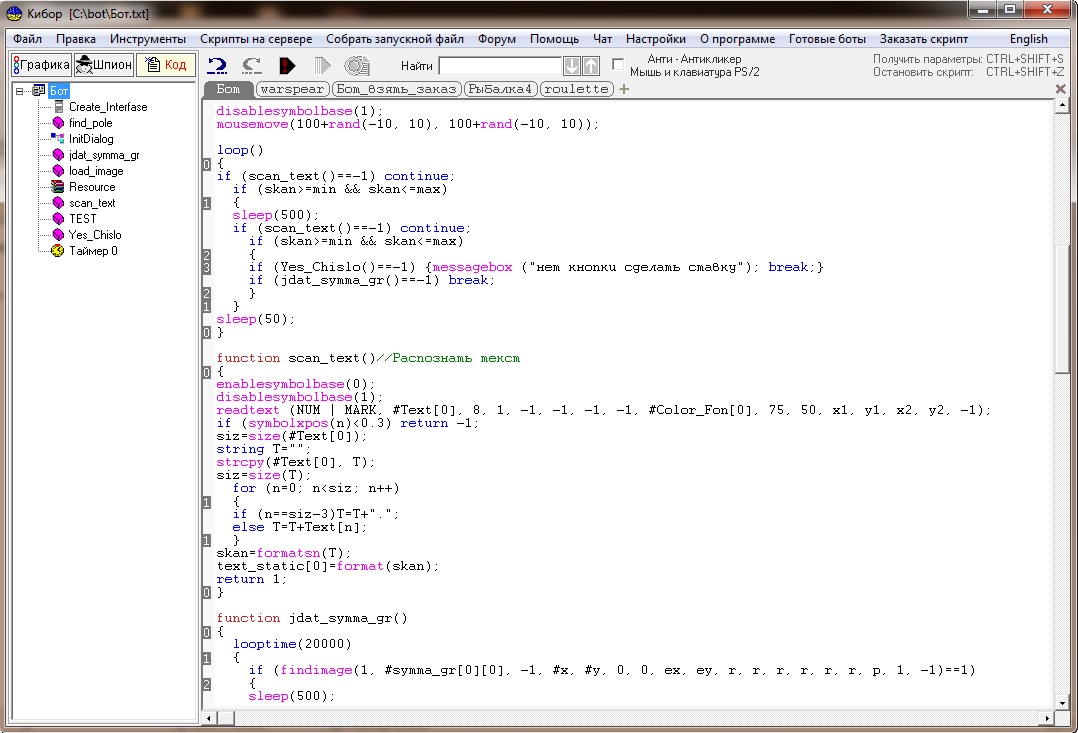
Перейдя на вкладку Шпион, пользователь может использовать инструмент позволяющий получать параметры окон и контролов приложений, в котором будет осуществляться автоматизация.
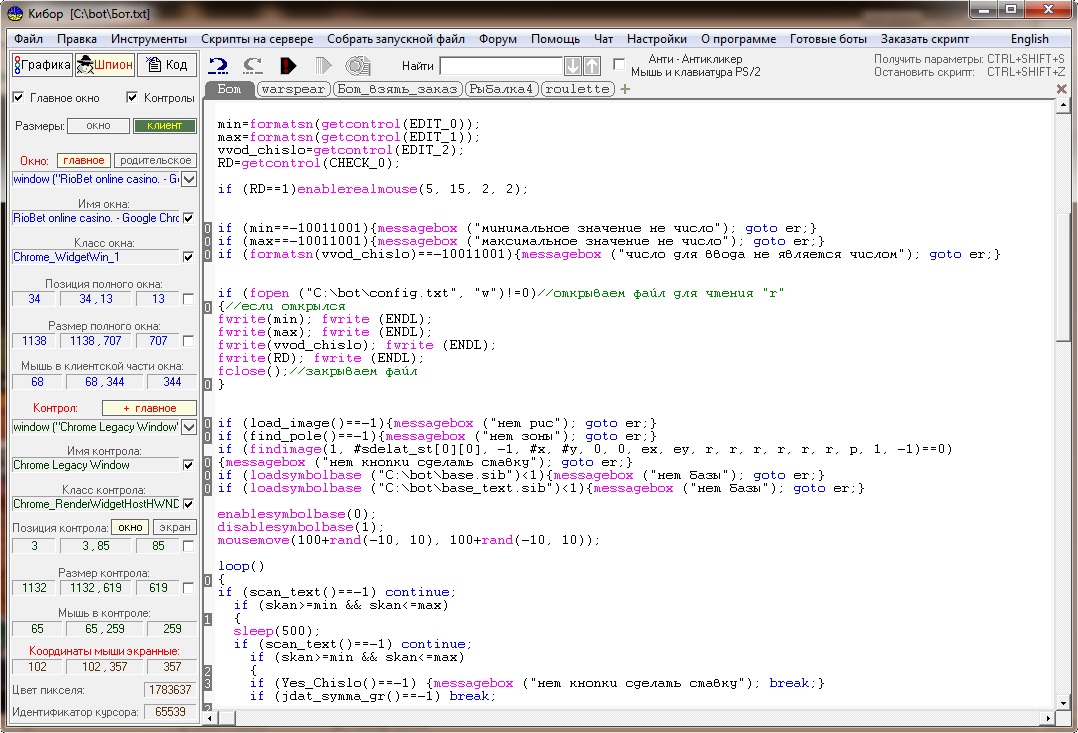
На вкладке Графика возможно проанализировать экран на наличие динамичных зон, узнать наиболее подходящие настройки функций анализа экрана с учетом изменения яркости или формы объекта и подготовить все нужные шаблоны для использования их в скрипте.
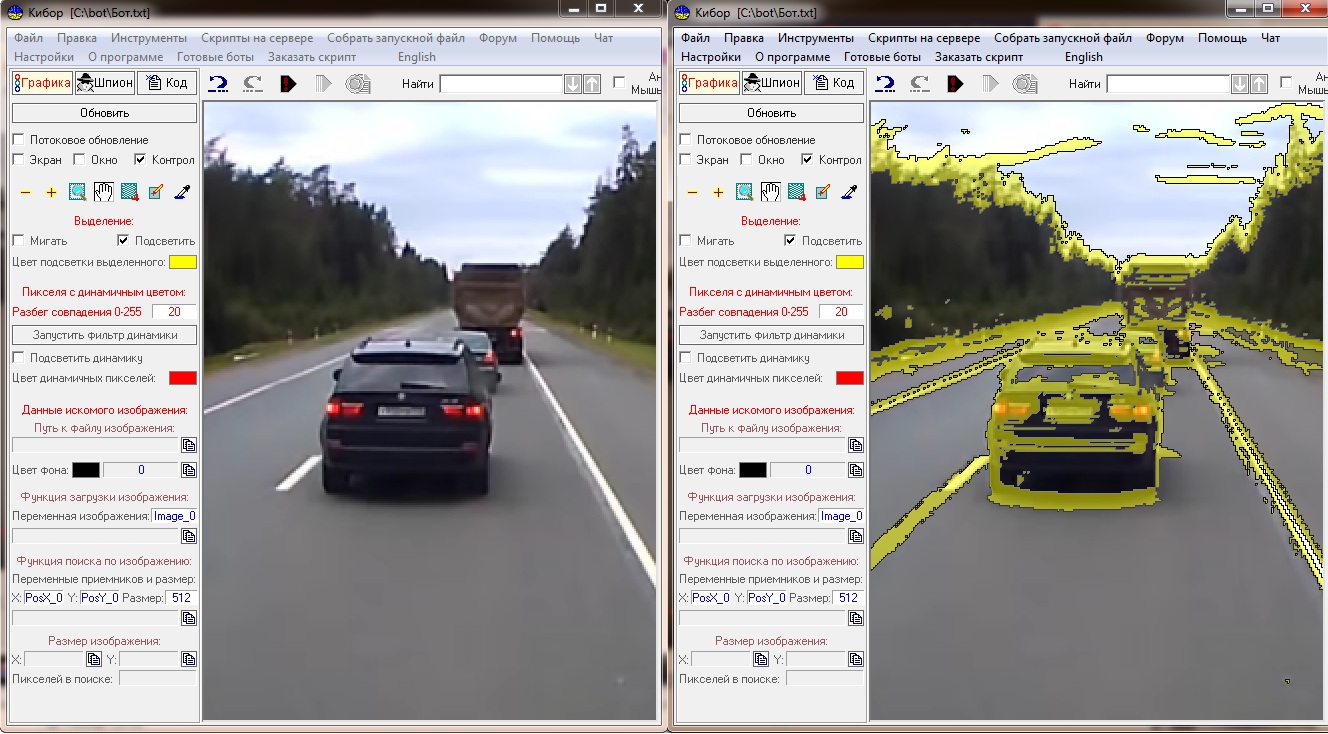
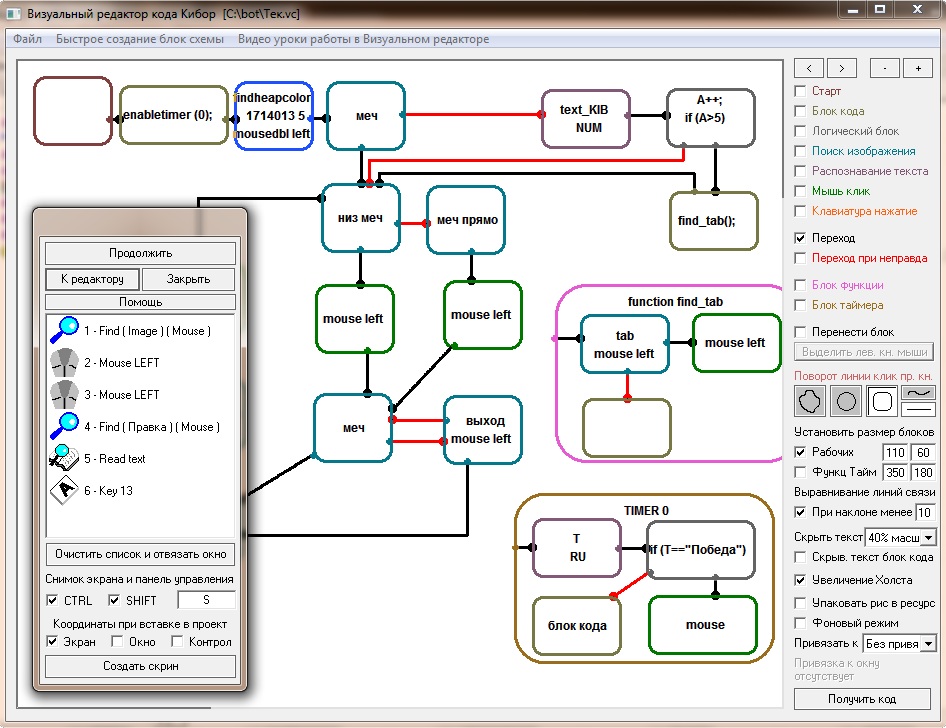
Работа с Визуальным редактором кода Кибор интуитивно понятна. Логика строится с помощью настраиваемых блоков и установлением переходов между ними по принципу Истина/Ложь.
Так же есть инструмент быстрого создания блок схем, работа которого происходит таким образом:
Пользователь запускает запись действий и программа записывает и генерирует нужные блоки для Визуального редактора в зависимости от действий. В этом режиме возможно создание и настройка блоков работы с клавиатурой и мышью, идентификации объектов и распознавания текста. После остановки записи эти блоки переносятся в Визуальный редактор и пользователь строит с них алгоритм работы программы соединяя в нужной последовательности и логике.
Кибор имеет встроенный модуль распознавания текста OCR, позволяющий указывать в скрипте зону экрана с которой будет распознаваться текст и использовать его в программе.
Имеется инструмент настройки и обучения данной функции.
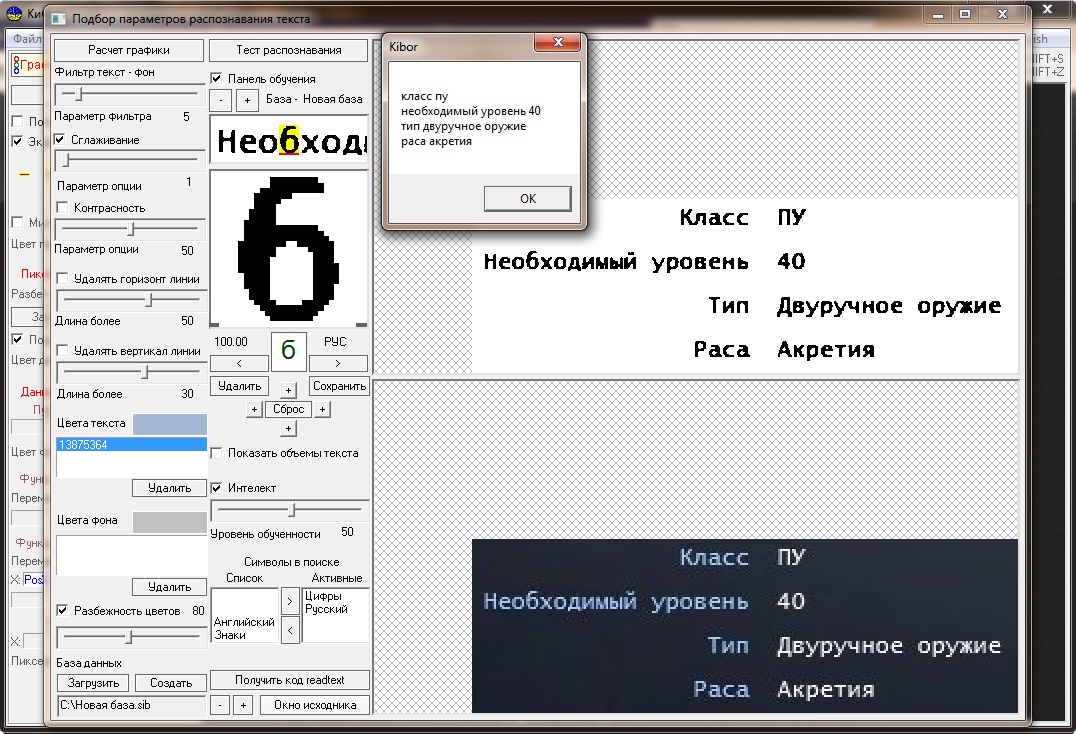
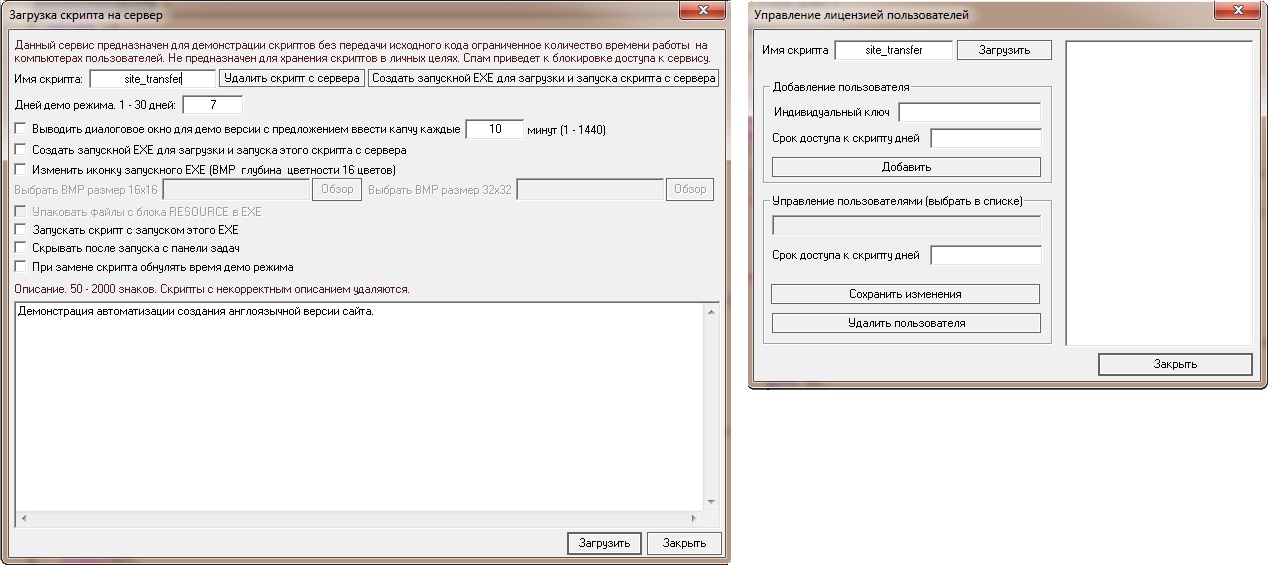
В наличие сервис для фрилансеров. Инструмент загрузки скриптов на сервер позволяет давать доступ к использованию их другим пользователям в демо режиме ограниченное количество времени,без возможности увидеть и сохранить скрипт. Возможность генерировать запускаемые exe файлы позволяют распространять свои скрипты в демо режиме без установки Кибор на машине пользователя.
Power Automate Desktop — полная автоматизация работы на компьютере (без программирования)
Панель управления лицензированием дает возможность разработчику скрипта продлить использование скрипта выборочным пользователям по уникальному ключу.
Источник: gamedev.ru
Автоматизация классических приложений
Power Automate предлагает действия автоматизации пользовательского интерфейса, позволяющие пользователям взаимодействовать с приложениями Windows и их компонентами путем ввода данных мышью и на клавиатуре или извлечения данных.
Действия подкатегории «Окна» напрямую управляют целыми окнами приложений, в то время как действия «Заполнение формы» взаимодействуют с более конкретными компонентами, такими как текстовые поля и кнопки.
Для действий автоматизации пользовательского интерфейса необходимо, чтобы окно, с которым они взаимодействуют, было на переднем плане, иначе они автоматически выведут его на передний план.
Автоматизация классических операций может выполняться вручную за счет добавления необходимых действий или с помощью средства записи. Вы можете найти список со всеми доступными действиями автоматизации пользовательского интерфейса в Справочнике по действиям автоматизации пользовательского интерфейса.
Взаимодействие с классическими приложениями
Для идентификации окон и компонентов в них Power Automate использует элементы пользовательского интерфейса. Элементы пользовательского интерфейса уникально описывают каждый компонент, и ими можно управлять с помощью панели элементов пользовательского интерфейса конструктора потоков.
Чтобы настроить действие автоматизации пользовательского интерфейса, определите конкретный элемент, с которым оно будет взаимодействовать.

Существующие элементы пользовательского интерфейса отображаются на панели элементов пользовательского интерфейса, а новые можно добавлять непосредственно через свойства действия или панель. Можно найти дополнительную информацию об элементах пользовательского интерфейса и их различных типах в разделе Автоматизация с помощью элементов пользовательского интерфейса.
Действия автоматизации пользовательского интерфейса принимают исключительно элементы пользовательского интерфейса рабочего стола. Поэтому элементы пользовательского интерфейса, захваченные из веб-приложений с помощью области элементов пользовательского интерфейса, не отображаются в действиях автоматизации пользовательского интерфейса.
Пользователи могут захватывать элементы из веб-страниц с помощью средства выбора элементов пользовательского интерфейса для действий автоматизации пользовательского интерфейса. Однако их селекторы будут представлять собой элементы рабочего стола, а не веб-элементы.

Чтобы добавить новый элемент пользовательского интерфейса, выделите соответствующий элемент и нажмите Ctrl + щелчок левой кнопкой мыши. После добавления всех элементов выберите Готово, чтобы сохранить их.

Чтобы извлечь фрагмент данных из окна приложения, например его заголовок, местоположение или размер, используйте действие Получить сведения окна.

С другой стороны, чтобы извлечь данные из определенных компонентов в окне, используйте действие Получить сведения элемента пользовательского интерфейса в окне.
Источник: learn.microsoft.com
Бесплатные программы для Windows

24 ноября, 2022 0
Auto Mouse Clicker – бесплатная, простая и понятная программа автокликер. Приложение может имитировать нажатия левой, правой и средней кнопок мыши на любом окне. Программа создаёт… Скачать
AutoClose

19 сентября, 2022 0
AutoClose – небольшое бесплатное приложение, которое предназначено не только для автоматического закрытия программ и выключения компьютера, но и предоставляет множество других возможностей. С помощью программы… Скачать
3DP Chip

12 января, 2022 0
3DP Chip – простая в использовании бесплатная программа, которая автоматически определит и отобразит информацию о процессоре, материнской плате, видеокарте и звуковой карте и прочем оборудовании, установленном… Скачать
Last Task

8 июля, 2021 0
Last Task – небольшая бесплатная и очень простая в эксплуатации программа, которая позволяет назначить автоматическое время выключения компьютера через заданный пользователем интервал времени. Программа полезна… Скачать
ASAP Utilities Home and Student

30 мая, 2021 0
ASAP Utilities Home and Student – одна из самых популярных надстроек для Microsoft Excel. С помощью этой программы в вашем распоряжении окажется более 300 дополнительных функций,… Скачать
OP Auto Clicker

26 января, 2021 2
OP Auto Clicker – бесплатный полноценный автокликер с простым интерфейсом для программирования повторных нажатий кнопок мыши. Наиболее актуально и востребовано это будет в онлайн-играх, где… Скачать
HP Support Assistant

25 октября, 2020 0
HP Support Assistant – бесплатное программное обеспечение для ноутбуков, компьютеров и принтеров HP, позволяющее обновлять драйверы устройств и сопутствующие программы, проводить диагностику и решать технические… Скачать
xStarter

8 октября, 2020 0
xStarter – удобная программа для автоматизаций рутинных компьютерных задач (планировщик задач), которая может выполнять множество функций. К тому же задачи могут выполняться не только по… Скачать
Update Detector

15 сентября, 2020 0
Update Detector – бесплатная программа для поиска и обнаружения в системе компьютера устаревшего программного обеспечения. Данное приложение достаточно быстро сканирует компьютер на наличие установленных программ… Скачать
PowerOFF

6 августа, 2020 0
PowerOFF – простая в эксплуатации программа, которая позволяет в несколько кликов настроить расписание выключения компьютера, перезагрузки операционной системы Microsoft Windows, или перехода в режим сна… Скачать
Источник: wikiprograms.org